打字上面显示拼音怎么设置 搜狗输入法怎么打字显示拼音
更新时间:2024-01-01 18:00:00作者:yang
在现代社会中计算机和手机已经成为人们生活中不可或缺的工具之一,打字输入法作为我们与这些设备进行交流的方式之一,其功能的合理设置对于提高我们的打字效率和准确性非常重要。而搜狗输入法作为一款广泛使用的输入法软件,其提供了丰富的功能选项,其中包括拼音显示设置。通过合理设置搜狗输入法的拼音显示选项,我们可以在输入过程中准确地了解每个字的拼音,并及时进行纠错和修改。接下来我们将探讨搜狗输入法如何设置拼音显示,以及如何利用这一功能提高打字效率。
方法如下:
1.
找到搜狗输入法
在操作系统中点击开始选项。再在开始选项中选择找到搜狗输入法。
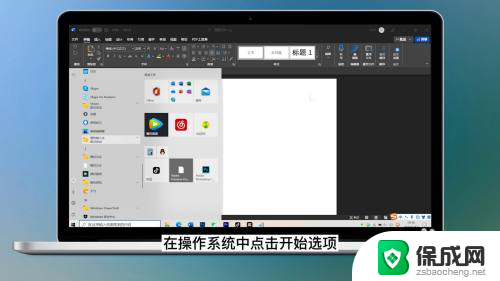
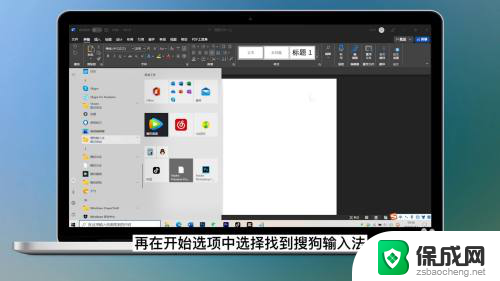
2.
点击设置选项
点击搜狗输入法的设置选项。
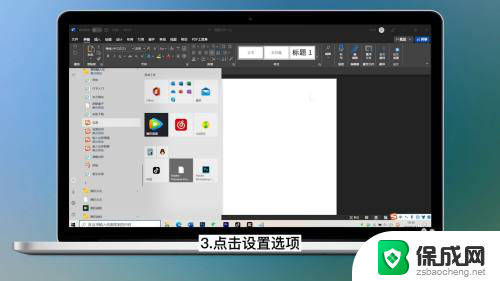
3.
选择左侧功能栏中的外观功能
在设置页面,选择左侧功能栏中的外观功能。
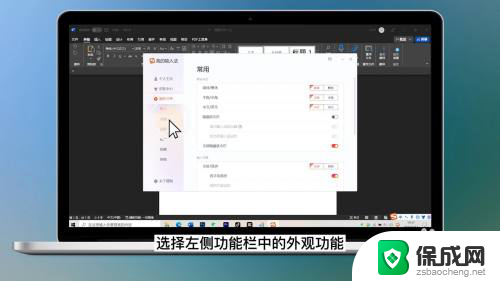
4.
勾选分窗口
随后勾选分窗口显示拼音和候选,即可开启输入法的拼音显示。
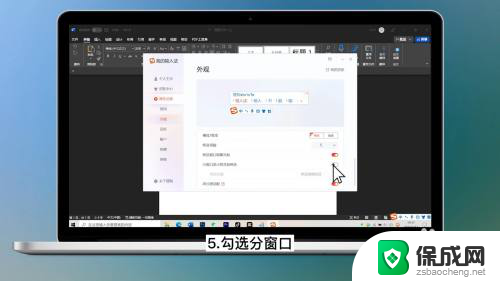
以上就是关于如何设置打字上方显示拼音的全部内容,如果有不明白的用户可以按照小编的方法进行操作,希望能够帮助到大家。
打字上面显示拼音怎么设置 搜狗输入法怎么打字显示拼音相关教程
-
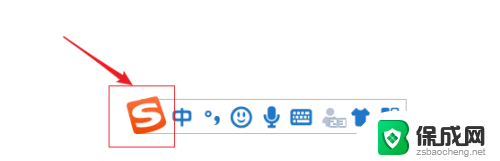 搜狗输入法打拼音怎么带声调 搜狗输入法如何快速输入带声调的中文拼音
搜狗输入法打拼音怎么带声调 搜狗输入法如何快速输入带声调的中文拼音2025-03-21
-
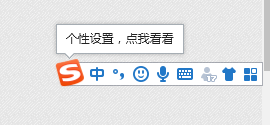 搜狗输入法怎么设置打字弹图 搜狗输入法如何设置打字显示表情
搜狗输入法怎么设置打字弹图 搜狗输入法如何设置打字显示表情2024-04-28
-
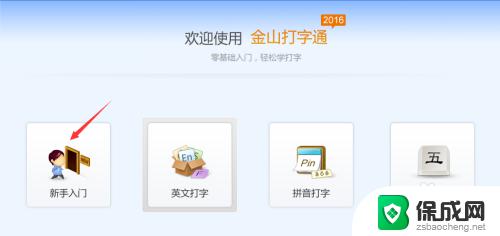 怎样快速拼音打字 快速提高拼音输入法打字速度的技巧
怎样快速拼音打字 快速提高拼音输入法打字速度的技巧2023-11-08
-
 电脑搜狗输入法怎么语音输入 电脑搜狗拼音输入法语音输入文字教程
电脑搜狗输入法怎么语音输入 电脑搜狗拼音输入法语音输入文字教程2025-03-26
-
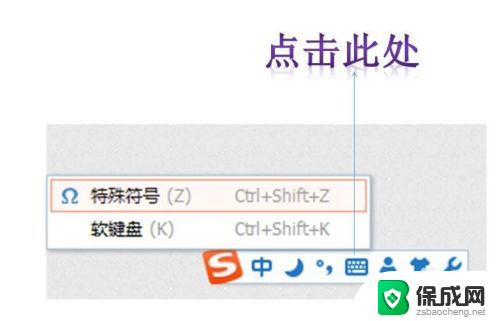 搜狗输入法怎么输入带圈的数字 如何在搜狗拼音输入法中输入带圈数字
搜狗输入法怎么输入带圈的数字 如何在搜狗拼音输入法中输入带圈数字2023-12-02
-
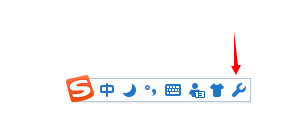 搜狗全拼输入法怎么打字快 搜狗输入法快捷输入设置步骤
搜狗全拼输入法怎么打字快 搜狗输入法快捷输入设置步骤2023-11-03
电脑教程推荐